Manage Problems in a MATLAB Grader Course
After adding problems to courses, drag and drop them to place them in your preferred order. Copy existing courses and problems to reuse them.
Organize Problems
After you create problems, you can change the order in which they appear in a specific assignment. You can also move them to a different assignment in the same course. To move a problem, use the menu on the left to drag and drop the problem to the target location.
After you create problems, you can change the order in which they appear within a
course or collection. To move a problem, click the Reorder
Content link at the top of the Contents pane. When the reorder handle
![]() is displayed before each problem, you can drag
and drop problems using this handle.
is displayed before each problem, you can drag
and drop problems using this handle.
You can reorganize problems even after a course is active. You cannot move a problem to a different course, though you can copy a problem to a different course.
Copy a Problem from the Add Problem Page
From the Add Problem page, you can copy from:
MathWorks® Collections—(verified instructors only): Copy coding problems authored by MathWorks staff and adapt it for your course or collection. These coding problems illustrate good practices for writing coding problems and creating assessments.
Your own content—Copy coding problems currently in your collections and courses and modify as necessary.
Copy a Problem from Source
Copy your existing problems and modify them as needed. Copying problems is useful when:
You want to use an existing problem as a template for a new problem.
You want to reuse an existing problem in a different course.
To copy a problem:
Open the problem you want to copy.
Click Actions next to the problem title and select Copy from the menu.

In the confirmation dialog box, select the destination course and assignment.
Click Copy.
MATLAB® Grader™ copies the problem, preserving the current state of the copied problem (final or draft).
Edit the new (copied) problem, as needed.
Delete a Problem
Delete problems from groups and assignments.
To delete a problem:
Open the problem you want to delete.
Click Actions next to the problem title and select Delete from the menu.
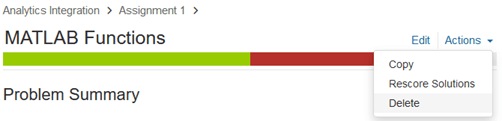
In the confirmation dialog box, click Delete.
